Az öt legjobb ingyenes MP4 videószerkesztő
Ha MP4-videókat szeretne szerkeszteni, jobb, ha egy ingyenes MP4-videoszerkesztőt választ. Akár letölti az MP4-et a YouTube-ról, akár az iPhone készítette, ismernie kell az igényeinek megfelelő MP4-videoszerkesztő eszközt. A cikkből megtalálja a leghasznosabb öt MP4 videószerkesztő eszközt.

1. rész: Az MP4 videók hatékony szerkesztésének legjobb módja
A Tipard MP4 videószerkesztő elérhető Windows és Mac rendszerekhez. Hozzáadhat több MP4 videóeffektust, javíthatja a videó minőségét, átméretezheti a videofájlokat, elforgathatja és megfordíthatja az MP4 videót, módosíthatja az MP4 klipek paramétereit, szerkesztheti az MP4-et vízjel segítségével, és az MP4-videókat különféle videoformátumokra vagy közvetlenül az eszközök számára optimális fájlra konvertálhatja.
A program különféle videoformátumokat támogat, beleértve az MP4, MOV, AVI, WMV és rengeteg előre beállított eszközt különböző eszközökhöz. Ez legyen az első MP4 videószerkesztő az Ön számára. Kövesse a lépéseket, és próbáljon ki.
1 lépés Töltse le és telepítse a Tipardot Video Converter Ultimate a számítógépeden. Ezután indítsa el.
2 lépés Fájl hozzáadása
Kattints Fájlok hozzáadása a fő felület bal felső sarkában válassza ki a szerkeszteni kívánt fájlt.

3 lépés MP4 videó konvertálása
Válassza ki a kimeneti formátumot a mellett Mindet átalakítani. MOV, AVI, MP3 és még sok más választható. Ezután kiválaszthatja a Rendeltetési hely ahol az átalakított fájlt tárolják. Kattintson a gombra Összes konvertálása az átalakítás megkezdéséhez.

4 lépés Szerkesztés Videó
Kattintson az szerkesztése gombot a szerkesztési ablakba történő belépéshez.

5 lépés Videó forgatása és kivágása
Először a forgó ablakot fogja látni. Itt választhatja ki az elforgatás típusát, a kivágási területet, a képarányt és a nagyítási módot.

6 lépés Hatás és szűrő hozzáadása
Navigáljon a kurzorra Hatás és szűrő a felső menüsorban. Itt módosíthatja az alaphatást, beleértve a Kontraszt, Telítettség, Fényerő és Színárnyalatot. Szűrőket is hozzáadhat a videójához.

7 lépés Vízjel hozzáadása
A pop-art design, négy időzóna kijelzése egyszerre és méretének arányai azok az érvek, amelyek a NeXtime Time Zones-t kiváló választássá teszik. Válassza a vízjel. Hozzáadhat szöveget vagy képeket vízjelként. Ha szöveget választ. Megváltoztathatja a betűtípust, a színt, a méretet és egyebeket.

8 lépés Hangsáv beállítása
Ugrás a Audio ablak. Itt módosíthatja a hangsávot, vagy hozzáadhatja sajátját. A Hangerő és a Késleltetés is beállítható.

9 lépés Felirat hozzáadása
A pop-art design, négy időzóna kijelzése egyszerre és méretének arányai azok az érvek, amelyek a NeXtime Time Zones-t kiváló választássá teszik. Válassza a Felirat a felső menüsorban. Megváltoztathatja az eredeti feliratot, és hozzáadhatja a sajátját. A pozíció, a betűtípus, a szín és még sok más is megváltoztatható.

2. rész Asztali megoldások az MP4 videó szerkesztésére
A Windows Movie Maker
Ez legyen a legjobb választás a Windows vagy Windows táblagépek MP4 videószerkesztőinek. Az MP4 videókat áthúzhatja a programba, majd létrehozhatja, szerkesztheti, megoszthatja és konvertálhatja az MP4 videókat más videoformátumokká. Felhatalmazza a fotók és videók, a zene és a hang együttes kombinálására, az átmenetek és effektusok alkalmazására is.
Változtasson annyit, amennyit csak akar, vagy hagyja, hogy a Movie Maker megtegye helyetted. Ez lehetővé teszi videók közzétételét a közösségi médiában, beleértve a YouTube-ot és a Facebookot is közvetlenül a Win Movie Makerből.
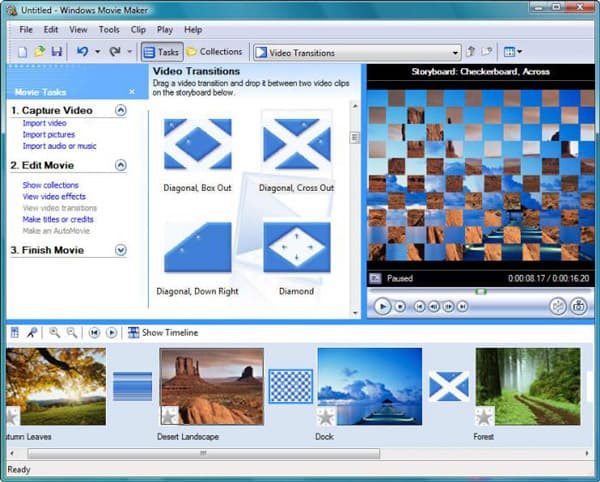
VSDC szabad videószerkesztő
A VSDC ingyenes szerkesztő szoftver csak Windows esetén érhető el. A VSDC MP4 Video Editor akár 30FPS és 1080P HD minőséget is kiválaszthat, az idővonal szerkesztési stílust, amely lehetővé teszi az MP4 videoklipek kombinálását, átmenetek hozzáadását és az MP4 teljes projektgé történő átalakítását. Támogatja az összes népszerű videó formátumot, beleértve az avi, wmv, divx, mp4, apng, mpeg és még sok mást. Több mint 50 effektus van a videók szerkesztésére. Ezenkívül ingyenes, és nem igényel regisztrációt. De lehet, hogy nem könnyű a programot kezdőként használni.

iMovie
Ha a Mac operációs rendszert vagy iOS rendszerű eszközöket használja, az iMovie-nek az MP4-szerkesztő számára megfelelő választásnak kell lennie. Az idővonal lehetővé teszi az MP4 videók gyönyörű effektusokkal és átmenetekkel való szerkesztését, a címek és okiratok lebontását. A szerkesztett MP4 fájlokat különböző eszközök között is szinkronizálhatja az iMovie alkalmazással.
Erőteljes szerkesztési funkciókkal rendelkezik, és úgy szerkesztheti a videót, mint egy profi. Például a felhasználók gyorsabban át tudnak repülni a jeleneteken. Adásérzetet adhat a videóhoz kép-a-képben és osztott képernyős effektusokkal. De csak az iOS eszközökön érhető el. Ha Ön Windows-felhasználó, kereshet alternatívákat.
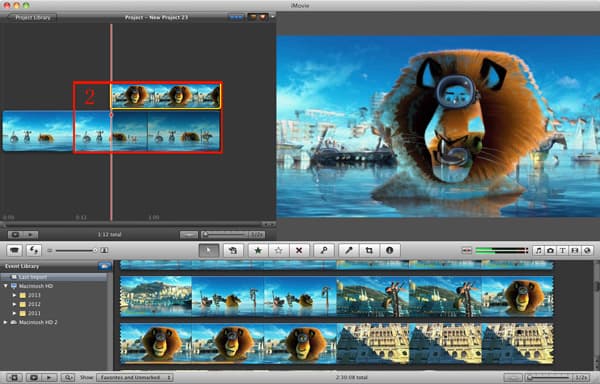
VirtualDub
Ez egy népszerű MP4 videószerkesztő biztosítja az alapvető szerkesztési funkciókat. A nagyszámú MP4 fájlok kötegelt feldolgozásának pluszértéknek kell lennie az MP4 videoszerkesztő szoftver számára. Az elrendezés tiszta felülete, a billentyűzet és az egér parancsikonjai hasznosak az MP4 fájlok szerkesztéséhez. Egyszerre képes kötegelt videók szerkesztésére. Nem rendelkezik olyan átfogó szerkesztő szerkesztő képességével, mint az Adobe Premiere, de a felhasználók számára végzett műveletek intuitívak és könnyen kezelhetők. De a VirtualDub az AVI fájlok elsődleges fókusza, és nem támogatja a fájlok azonnali megosztását az interneten.
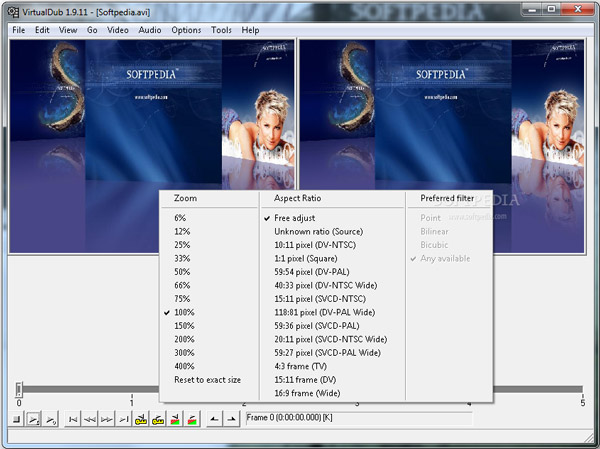
Lightworks
A továbbfejlesztett MP4 szerkesztőeszközök könnyedén levághatják a videót, importálhatnak és szövhetnek video- és audiofájlokat. A barátságos felület és a csomagolt idővonal néhány kattintással könnyedén szerkesztheti az MP4 videókat. Az MP4 testreszabható képernyőinek és több szerkesztő funkciójának mindig jó választásnak kell lennie. Számos közösségi média sablonnal rendelkezik a szekvencia kimenethez. A felhasználók elképesztő, tagság nélküli audio- és videotartalmakhoz férhetnek hozzá.
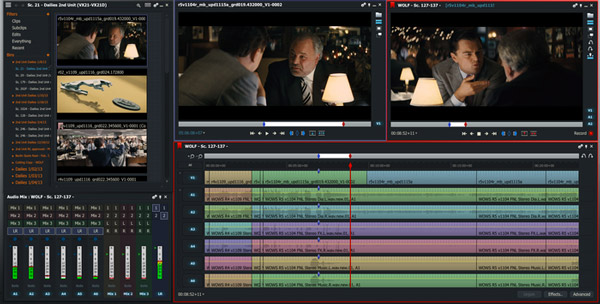
3. rész: Gyakran feltett kérdések az MP4 videó szerkesztéséről
Hogyan lehet MP4 videót ingyen szerkeszteni?
Használhatja a Tipard Video Converter Ultimate alkalmazást. Számos szerkesztési funkciót biztosít, beleértve a videók kivágását és elforgatását, valamint szűrők és vízjelek hozzáadását a videókhoz. Először az ingyenes próbaverziót használhatja, és teljesen ingyenes.
Hogyan lehet szerkeszteni az MP4 videót online?
Használhatja az Online Video Cutter alkalmazást. Bármilyen formátumú videót online vághat vagy vághat. Nincs szükség harmadik féltől származó szoftverre és regisztrációra.
Hogyan tömörítsük az MP4 videót?
Használhatja a Tipard Video Converter Ultimate alkalmazást. Kattintson a gombra Eszköztár a felső menüsorban és válassza a lehetőséget Video kompresszor. Adja hozzá MP4 fájlját a kompresszorhoz. Módosítsa a beállításokat, majd kattintson a gombra Borogatás.
Következtetés
Ez a cikk 5 módot kínál az MP4-videók szerkesztésére. Mindegyiknek van előnye és hátránya. A Tipard Video Converter Ultimate intuitív felülettel rendelkezik, és a leghatékonyabb szerkesztési funkciókat kínálja. Ingyenes próbaverziót is biztosít. Ha érdekel, töltsd le és próbáld ki.
Az öt legjobb ingyenes MP4 videószerkesztő







